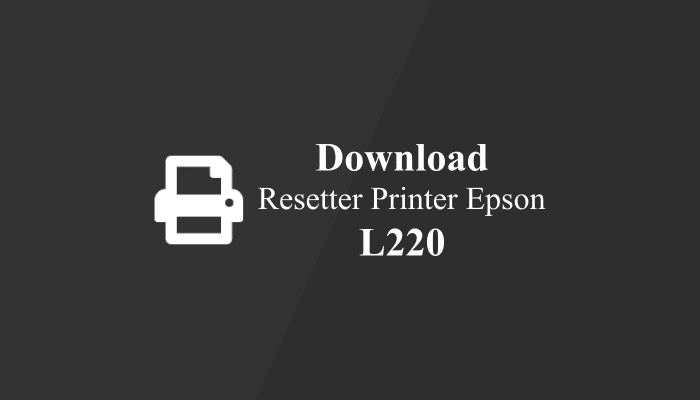Rafsablog.id – Pada kesempatan kali ini kami akan memposting tentang download Resetter Printer Epson L220, selain itu artikel ini juga berkaitan dengan cara memperbaiki Printer Epson L220 “Service Required.”
Untuk informasi, printer Epson Seri L ini merupakan seri dari printer Epson yang telah diberikan tabung infus langsung dari pabriknya. Jadi bagi printer Epson L220 ini adalah solusi bagi Anda yang membutuhkan printer untuk mencetak banyak kertas.
Namun yang namanya printer pasti ada kelebihan dan kekurangan, printer Epson L220 tersebut mempunyai batas pencetakan, ketika printer sudah mencapai batas maksimum pencetakan, maka yang terjadi adalah lampu pada printer yang berwarna hijau dan merah akan berkedip-kedip, hal ini dinamakan “Blinking.”
Lalu ketika printer mengalami seperti ini maka tampilan pada layar komputer akan uncul pesan peringatan “Service Required” yang disebabkan karena Waste Ink Full, maka dari itu harus dilakukan yang namanya reset software pada printer Epson L220 ini. (Baca juga: Arti Pesan Error Pada Printer dan Cara Mengatasinya)
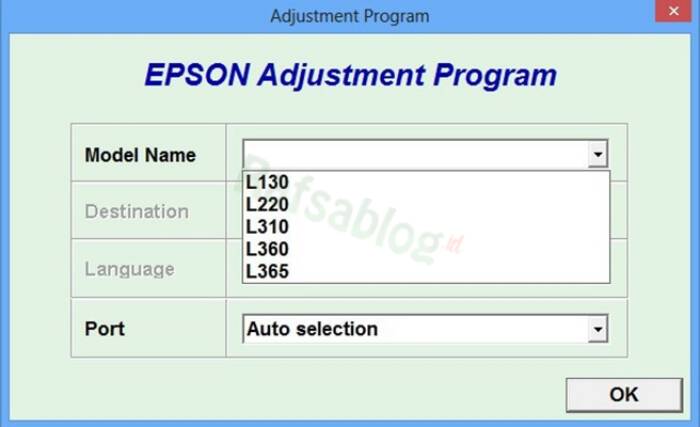
Cara Reset Printer Epson L22 “Service Required”
- Download software Resetter Printer Epson L220 pada link di bawah.
- Setelah selesai download, kemudian nyalakan printer Epson L220 milik Anda.
- Langkah berikutnya klik 2x file AdjProg.exe untuk menjalankan software resetter Epson L220.
- Kemudian pada popup dialog klik tombol SELECT untuk memilih model printer.
- Lalu setelah memilih model Printer beserta Port-nya, selanjutnya klik Particular adjusment mode.
- Kemudian pada dialog window berikutnya pilih “waste ink pad counter” lalu klik OK.
- Setelah muncul kotak dialog “Waste Ink Pad Counter,” kemudian checklist Main Pad Counter. Pada kotak dialog ini terdapat dua tombol, yaitu Check dan Initialization. Tombol Check berfungsi untuk mengecek point tinta yang keluar secara software yang nantinya akan di reset, lalu tombol Initialization berfungsi untuk mereset Pad Counter.
- Langkah selanjutnya matikan printer Anda.
- Selesai, kemudian Anda bisa menyalakan kembali printer Anda lalu pinter sudah siap digunakan kembali dengan normal.
Link Download Resetter Printer Epson L220
Jika Anda sudah membaca langkah-langkah cara mereset printer Epson L220 di atas, Anda bisa download aplikasinya dengan klik link di bawah ini.
Resetter Printer Epson L220
Mungkin itu dulu artikel kali ini tentang download Resetter Printer dan cara memperbaiki Printer Epson L220 “Service Required. Jika Anda mempunyai saran dan masukkan, Anda bisa mengisinya di kolom komentar. Semoga Bermanfaat 🙂